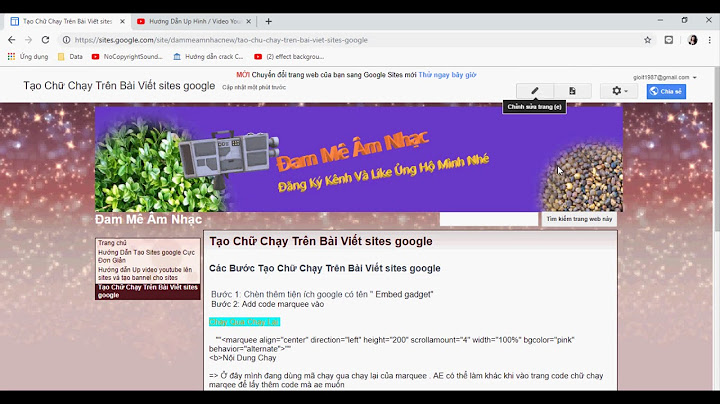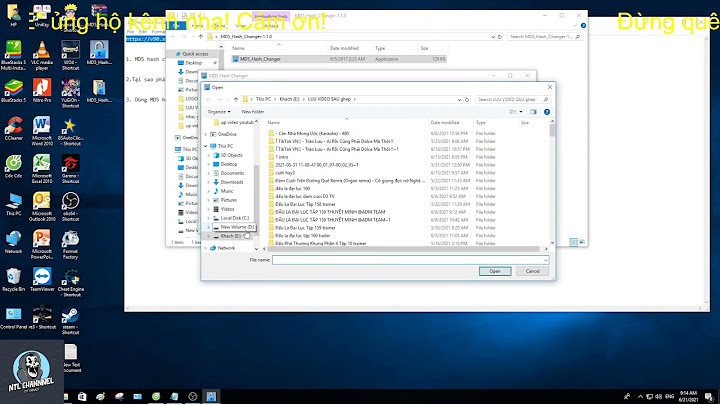Trong khi sử dụng AutoCAD Civil 3D thường sử dụng các công cụ phân tích bề mặt như phân tích cao độ, độ dốc, đường đồng mức theo cao độ. Với trường hợp phân tích đường đồng mức theo cao độ, để hiển thị các đường này theo một kiểu hiển thị riêng như đánh mầu cho từng loại đường thì cần tủy chỉnh thiết lập trong Civil 3D để chuyển sang chế độ hiển thị này. Nếu không thì Civil 3D sẽ hiển thị tất cả các đường đồng mức theo cao độ theo kiểu trong phần user contour trong thẻ Display mục Surface Style. Để chuyển sang chế độ hiển thị kiểu hiển thị cho từng đường đồng mức, cần làm theo các bước sau: Bước 1: trên bản vẽ nhấn chọn bề mặt rồi nhấn chuột phải chọn Edit Surface Style Bước 2: Trên hộp thoại hiện ra, vào thẻ Contours rồi tìm đến mục Contour Rangers và chuyển thiết lập Use Color Scheme thành True để hiển thị kiểu hiện thị theo phần phân tích.  Khi đó, các đường đồng mức tự định nghĩa cao độ sẽ có mầu sắc cũng như linetype theo như thiết lập trong phần phân tích  About the author: Ngô Quốc Việt View all posts by Ngô Quốc ViệtLà người sáng lập, điều hành trang Civil3dvn.com chuyên về tư vấn, đào tạo ứng dụng công nghệ BIM cho lĩnh vực cơ sở hạ tầng ở Việt Nam  
Trang Chủ ADSCivil 
Tìm Kiếm Nổi Bật
Loading... Bạn cảm thấy thế nào về bài viết này?       Cùng danh mụcBài viết liên quanChuyển Chế Độ Đọc Để hiệu chỉnh các thiết lập cho đường đồng mức bề mặt, cần mở hộp thoại Surface Style>thẻ Contours (xem lại bài:) 1. Hiệu chỉnh độ chênh cao đường đồng mức: Nhấn dấu + mục Contour Intervals để mở rộng mục này. Chú ý các nội dung sau: + Base Elevation: Cao độ cơ sở + Minor Interval: Độ chênh cao giữa hai đường đồng mức phụ kề nhau + Major Interval: Độ chênh cao giữa hai đường đồng mức chính  2. Hiệu chỉnh độ làm trơn đường đồng mức: Nhấn dấu + mục Contour Smoothing để mở rộng mục này. Chú ý các nội dung: + Smooth Contours: tùy chọn có hay không làm trơn đường đồng mức + Smoothing Type: Chọn kiểu làm trơn đường đồng mức với các kiểu sau: + Add vertices: + Spline curve: Để làm trơn đường đồng mức kéo con trượt ở mục Contour smoothing sang phải để tăng mức độ và sang trái để giảm mức độ làm trơn đường mức  3. Các thiết lập cho đường đồng mức lỗ thủng địa hình: – Giải thích ý nghĩa của Depression Contour: – Nhấn dấu + mục Depression Contours để mở rộng mục này. Cần chú ý các nội dung: + Display Depression Contours: Tùy chọn hiển thị/không hiển thị đường đồng mức lỗ thủng địa hình + Tick Mark Interval: Khoảng cách giữa hai vạch kẻ liền nhau + Tick Mark Length: Chiều dài vạch kẻ Ý nghĩa hai đại lượng trên được minh họa như hình dưới   4. Các thiết lập cho phần phân tích bề mặt với đường đồng mức: Mục Contour Ranges bao gồm các thiết lập cho phần phân tích bề mặt về đường đồng mức. Nhấn vào dấu + mục Contour Ranges để mở rộng mục này. Chú ý các nội dung: + Major Color Scheme: Dải màu cho đường đồng mức chính + Minor Color Scheme: Dài màu cho đường đồng mức phụ Hai tùy chọn trên chỉ sáng khi chọn True cho mục Use Color Scheme. + Number of Ranges: Số dải phân tích + Ranger Precision: Độ chính xác về giá trị của dải phân tích + Use Color Scheme: Tùy chọn có hay không sử dụng dải màu  About the author: Ngô Quốc Việt View all posts by Ngô Quốc ViệtLà người sáng lập, điều hành trang Civil3dvn.com chuyên về tư vấn, đào tạo ứng dụng công nghệ BIM cho lĩnh vực cơ sở hạ tầng ở Việt Nam |